
【DomoAI徹底解説】使い方からショート動画での活用方法をご紹介
はじめに
ChatGPT研究所は、Xやnoteでの発信だけでなく、Instagram(@ctgptlb)でも情報発信を行なってます。

2024年7月から開始したInstagramアカウントでは、AIツールを活用したショート動画を積極的に投稿し、2024年9月26日現在、フォロワー数は8000人を超えました。

様々なAIツールを試す中で、今回は動画生成AIツール「DomoAI」を取り上げます。
「DomoAIって聞いたことはあるけど、実際どんなことができるの?」
「使い方が難しそうで、まだ試せていない…」
そんな風に思っていませんか?
DomoAIは、動画からアニメーション動画を生成してくれる、革新的な動画生成ツールです。
しかし、実際に自分のビジネスや生活でどのように活用すれば良いかわからずにDomoAIを敬遠している方もいるかもしれません。
そこで、この記事では、ChatGPT研究所が実際にDomoAIを使ってショート動画を制作した経験をもとに、Domo AIの基本的な機能から、具体的な活用方法、メリット・デメリット、そして見えてきた課題やその対応策までを紹介します。
具体的には、この記事を読むことで以下の内容を学ぶことができます。
DomoAIの基本的な使い方から、応用的な使い方
DomoAIの豊富な機能を活用して、ショート動画を制作する方法
DomoAIのメリット・デメリットを理解し、より効果的に活用するためのヒント
DomoAIを使いこなせていないと感じている方、DomoAIのポテンシャルを最大限に引き出したい方、ぜひこの記事を参考にしていただければ幸いです。
DomoAIとは
DomoAIは、クリエイティブなコンテンツ制作を支援する多機能なAIツールです。主に動画や画像からアニメーションを生成する機能を持ち、テキストから画像を生成することも可能です。以下にDomoAIの基本情報、主な機能、料金プランを整理します。
基本情報と主な機能
DomoAIは、ユーザーが簡単に創造的なコンテンツを作成できるように設計されています。特に、商用利用が可能であり、ユーザーは自分の創作物に対する権利を保持しつつ、商業的な目的で利用することができます。ただし、著作権や肖像権には注意が必要です。
主な機能としては下記の通りです。
動画生成: 既存の動画を異なるスタイルに変換することができます。アニメ風やイラスト風など、多様なスタイルオプションが用意されています。
画像生成: テキストから画像を生成する機能があり、ユーザーが入力した説明に基づいて視覚的なコンテンツを作成します。
画像から動画への変換: 静止画を動きのある動画に変換する機能も提供されており、よりダイナミックなコンテンツを作成できます。
料金プラン
DomoAIは、無料プランと複数の有料プランを提供しています。
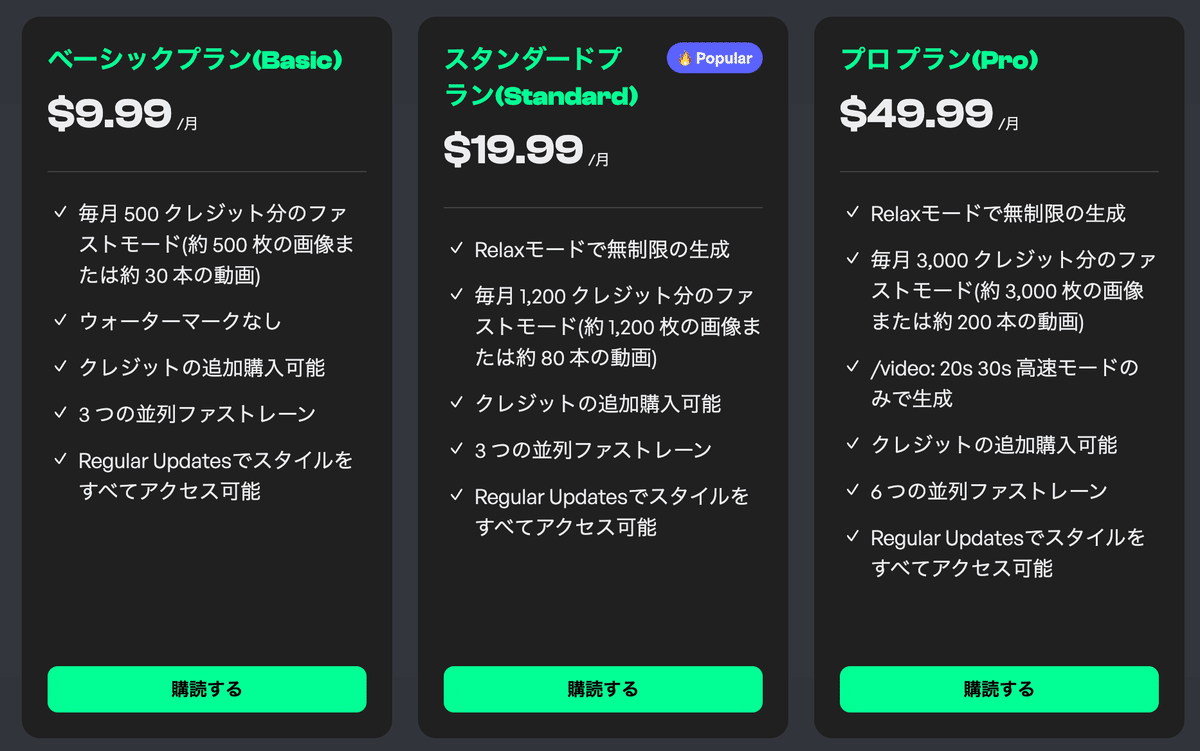
DomoAIの使い方
DomoAIの基本的な使い方をステップバイステップで解説します。
今回の記事では、DomoAIの特徴的な機能である、動画からアニメーション動画を作成する方法をご紹介します。
ステップ1:アカウント作成とログイン
まずは、DomoAIの公式サイトにアクセスし、アカウントを作成しましょう。
Googleアカウント、またはDiscordアカウントを使って登録できます。

アカウント作成が完了したら、ログインしてDomoAIのダッシュボードにアクセスします。
ステップ2:動画作成画面へ
ダッシュボードから、「Video」をクリックして、動画作成画面に進みます。

ステップ3:動画のアップロード
アニメーション化したい動画を写真の赤い四角の部分にアップロードします。
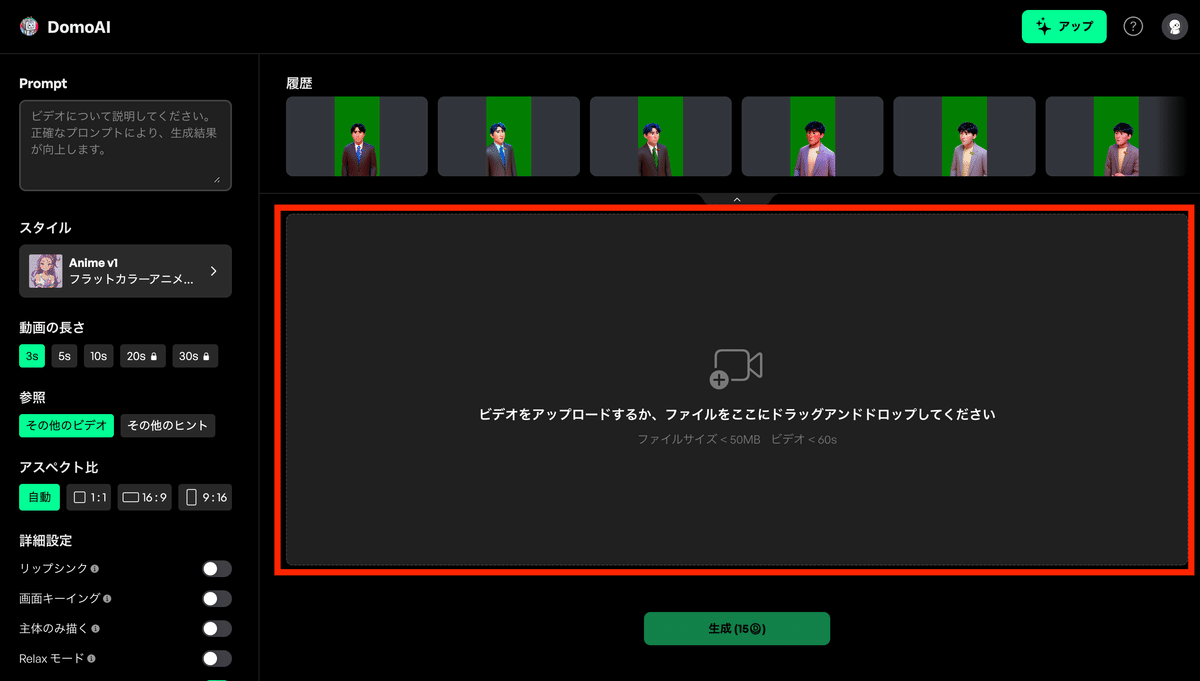
ステップ4:プロンプトを入力
「Prompt」と書かれたところにプロンプトを記入します。こちらは日本語でも可能です。

ステップ5:動画スタイルを選択
スタイルをクリックすると、様々なスタイルから自分の好きなスタイルを選択することができます。


ステップ6:その他 項目設定
基本的に、スタイルまで選択すれば、動画を生成できます。
もし細かい点まで指定したい場合は、動画の長さ、参照、アスペクト比、詳細設定を選択します。

設定が完了し、「生成」ボタンをクリックすると動画が生成されます。

次章では、実際にDomoAIを使ってショート動画を作成した方法をご紹介します。
ここからはAGIラボ会員限定のコンテンツです
AGIラボとは?
AGIラボは最新のAI活用情報が集まるマガジン・コミュニティです。
会員特典
ChatGPT研究所が執筆した300以上ののAI関連記事が読み放題
AIに関する情報交換や議論ができる限定コミュニティへアクセス
AGIラボに興味のある方は、以下のリンクからぜひご参加ください
DomoAIを用いてショート動画を作成する方法
実際にChatGPT研究所では、DomoAIを用いて、下記のようなショート動画を作成しました。
ここから先は
Amazonギフトカード5,000円分が当たる

